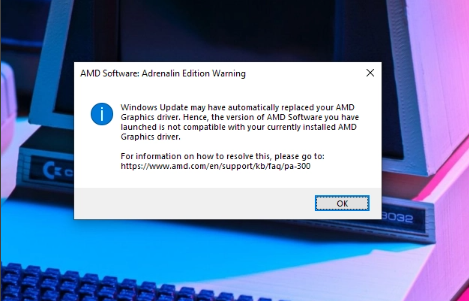防止Windows 11自动更新替换AMD显卡驱动的方法
【本站】5月30日消息,近日,大量Windows 11用户反馈在使用某些软件时遭遇AMD显卡驱动不兼容的问题。根据本站了解,这是因为Windows 11自动更新安装了旧版本的AMD显卡驱动,导致与当前的AMD软件产生不兼容性。
据悉,用户在启动AMD软件时,会收到一个标题为“AMD Software: Adrenalin Edition Warning”的错误提示,内容是“Windows Update可能已自动替换了您的AMD显卡驱动。因此,您当前启动的AMD软件版本与您安装的显卡驱动不兼容。”原因在于Windows Update安装了一个通用Windows平台(UWP)驱动程序,而该驱动程序与当前安装的AMD软件不匹配。
为解决此问题,AMD公司提供了以下解决方案:
对于希望使用AMD软件的用户,可以通过系统属性阻止Windows更新安装AMD Radeon显卡驱动。具体操作如下:按下Windows + S键打开搜索框,输入“设备安装设置”,点击“更改设备安装设置”,然后选择“否(您的设备可能无法正常工作)”,最后点击保存更改。
此外,用户还可以通过重新安装AMD软件来使用AMD.com官网提供的最新版本安装包。
对于希望使用UWP驱动程序的用户,可以通过Windows设置 | 应用和功能来卸载“AMD Software: Adrenalin Edition”,然后继续使用OEM定制的驱动程序软件。
另外,为防止Windows 11自动更新替换AMD显卡驱动,用户可以采取以下方法:
如果用户使用的是Windows 11 Pro或Enterprise版本,可以使用组策略编辑器。按照以下步骤操作:打开组策略编辑器,进入计算机配置 > 管理模板 > Windows组件 > Windows更新,在组策略中双击“不要将驱动程序包含在Windows更新中”,启用该策略,然后点击确定并重启电脑。
如果用户使用的是Windows 11 Home版本,由于无法访问组策略编辑器,可以采用注册表编辑器。按照以下步骤操作:打开注册表编辑器,进入路径HKEY_LOCAL_MACHINE\SOFTWARE\Microsoft\Windows\CurrentVersion\DriverSearching,在注册表编辑器中双击SearchOrderConfig DWORD键,将值从1改为0,然后点击确定并重启电脑。
尽管AMD已经确认了该问题并提供了解决方案,但仍建议用户在遇到此类问题时谨慎操作,确保按照官方指导进行操作,以避免其他不可预知的风险和问题的出现。
相关文章
- 离线激活工具问世:为热爱经典的用户带来Windows XP的重生
- 欧盟批准微软收购动视暴雪交易 但美英监管机构仍反对
- 微软动视暴雪收购交易再起波澜,微软上诉抗议英国决定
- 微软Build 2023:Azure部署环境正式全面可用,加速云应用开发
- 惊喜!64位Windows 2000测试版曝光,打开新的技术探索之门
- 利用人工智能技术,微软推出Code Optimizations助力开发者优化.NET应用和云服务
- 微软首席执行官提起上诉 动视暴雪或退出英国市场
- 微软确认Windows 11 23H2为累积更新版本
- 微软更新PowerPoint,提升无障碍功能:全球无障碍意识日之际
- 微软必应聊天(Bing Chat)推出新特性:分享和导出聊天内容功能
- 微软撤回修复补丁:LSA误报问题再次困扰用户
- 微软投屏电脑版怎么设置(微软投屏软件是什么)
- win10输入法怎么删除微软拼音(win10禁用微软拼音输入法方法)
- 微软Windows 11系统存在代码问题,用户体验受影响
- 微软未经授权为用户安装Outlook预览版,引发争议
- 微软动视暴雪收购获欧盟委员会通过 游戏市场竞争前景激动人心
热门教程
Win11正式版怎么安装安卓APK应用?Win11安装安卓APK文件方法
2Win11每次开机会检查tpm吗?Win11每次开机是否会检查tpm详情介绍
3系统之家装机大师怎么用?系统之家装机大师使用教程
4Win10 21H1更新KB5003637后任务栏不能在底部显示怎么办?
5Win11电脑下载的文件被自动删除怎么办?
6Win11资源管理器的样式如何切换?Win11资源管理器样式切换方法
7Win11蓝屏怎么修复?win11蓝屏修复教程
8老电脑怎么装win11系统?老电脑一键升级Win11系统教程
9Win11正式版如何固定“此电脑”到任务栏?
10Win10和Win11哪个好用?Win10和Win11区别介绍
装机必备 更多+
重装教程
大家都在看
电脑教程专题 更多+